|
|
Windows 10のMicrosoft IMEでIMEパッドを利用して漢字の読み方を確認する方法 | ||
Windows 10のMicrosoft IMEでIMEパッドを利用して漢字の読み方を確認する方法 |
Q&A番号:021142 更新日:2025/07/16
|
Q&A番号:021142 更新日:2025/07/16 |
 | Windows 10のMicrosoft IMEで、IMEパッドを利用して漢字の読み方を確認する方法について教えてください。 |
 | Microsoft IMEでは、IMEパッドの手書き入力機能を利用して、漢字の読み方を確認することができます。 |
Microsoft IMEでは、IMEパッドの手書き入力機能を利用して、漢字の読み方を確認することができます。
はじめに
IMEパッドには、マウスを使って文字を手書き入力できる機能があります。
この機能を活用すると、読み方のわからない漢字をマウスで手書き入力して、読み方を確認することができます。
※ Windows 10のアップデート状況によって、画面や操作手順、機能などが異なる場合があります。
 Q&A検索 - トップページ
Q&A検索 - トップページ
 Windows 11のMicrosoft IMEでIMEパッドを利用して漢字の読み方を確認する方法
Windows 11のMicrosoft IMEでIMEパッドを利用して漢字の読み方を確認する方法
操作手順
Windows 10のMicrosoft IMEでIMEパッドを利用して漢字の読み方を確認するには、以下の操作手順を行ってください。
通知領域のIMEアイコン(「A」または「あ」)を右クリックし、表示された一覧から「IMEパッド」をクリックします。
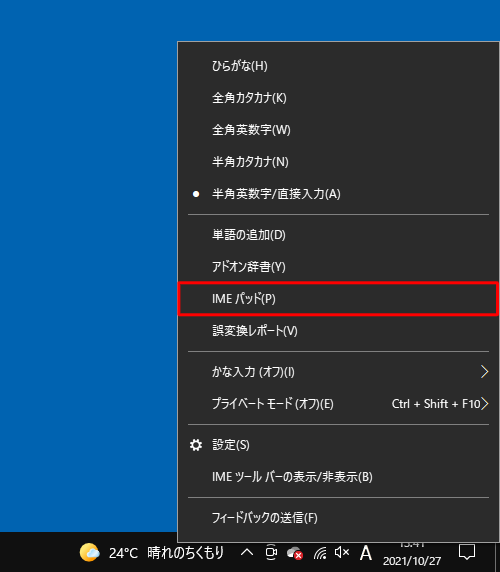
「IMEパッド」が表示されます。
画面左側から「 」(手書き)をクリックします。
」(手書き)をクリックします。
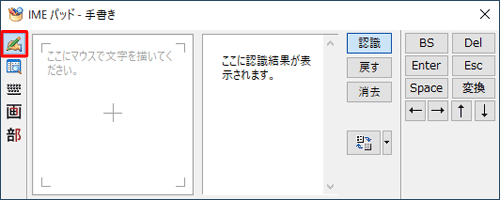
画面左側の白い枠内でドラッグして、読み方を調べたい漢字を書きます。
ここでは例として、「薙」と書きます。
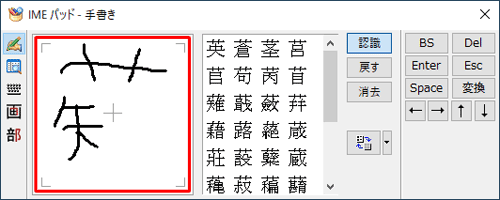
入力が完了したら、右側の漢字一覧から目的の漢字にマウスポインターを合わせて、読み方を表示します。
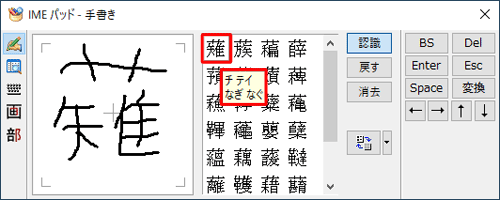
以上で操作完了です。
Q&Aをご利用いただきありがとうございます
この情報はお役に立ちましたか?
お探しの情報ではなかった場合は、Q&A検索から他のQ&Aもお探しください。
 Q&A検索 - トップページ
Q&A検索 - トップページ
 パソコン用語集
パソコン用語集
|
|
|











